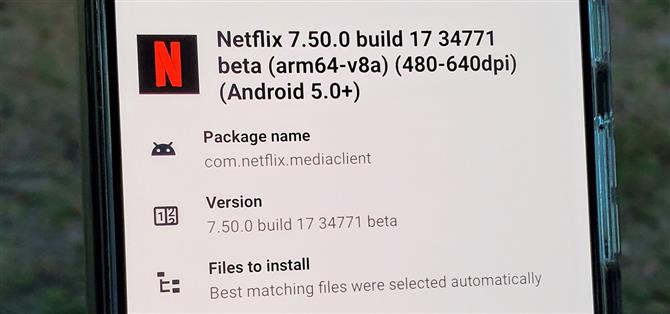Netflix는 Play 스토어를 통해 공식적으로 베타 프로그램을 제공하고 있습니다. 여전히 대부분의 사람들이 직면 한 문제 – 베타 가용성은 항상 부족합니다. 문이 열렸을 때 일찍 운이 좋고 베타 지점을 방문하지 않으면 할 수있는 일이 많지 않았습니다. 그러나 Netflix 베타 앱을 사이드로드하고 재미있게 참여할 수있는 새로운 방법이 생겼습니다..
1 단계 : APKMirror 설치 프로그램 다운로드
앱 번들을 처리하는 방식으로 인해 최신 앱을 사이드로드 할 때 복잡한 혼란이 될 수 있습니다. 기본적으로 대부분의 APK 파일은 기본 응용 프로그램과 필수 리소스를 포함하는 별도의 부분으로 나뉘어져 있습니다. 이는 APK 파일과 마찬가지로 “설치”버튼을 눌러 다운로드 한 앱을 설치할 수 없음을 의미합니다..
이 시나리오는 고유 한 시나리오이므로 Play 스토어에서 APKMirror Installer라는 이러한 앱 번들을 처리하려면 앱을 설치해야합니다. APKMirror가 Netflix 베타와 같은 앱 번들을 사이드 로딩 할 수 있도록 특정 파일 형식 (.apkm)을 생성했기 때문에 가능했습니다. 아래 링크에서 앱을 가져 와서 다음 단계로 넘어갈 수 있습니다.
- Play 스토어 링크 : APKMirror Installer

2 단계 : Netflix Beta 앱 다운로드
기기에 APKMirror가 설치되면 Netflix 베타 앱을 다운로드하여 새로운 기능을 테스트 할 수 있습니다. 앞에서 언급했듯이 아래 파일은 “.apkm”파일입니다.이 파일은 앱 번들을 사용하는 앱을 사이드로드 할 수 있도록 만들어진 특수 형식입니다..
휴대 전화 브라우저에서 아래 링크를 연 다음 제목 끝에 “beta”라는 단어가있는 최신 빌드를 누르십시오. 여기에서 약간 아래로 스크롤하여 휴대 전화의 CPU 아키텍처 (일반적으로 arm64)가있는 변형 옆의 숫자를 누른 다음 “Download APK Bundle”을 누릅니다.
- Android 용 Netflix Beta (.apkm) 다운로드



3 단계 : Netflix Beta 앱 설치
이제 주 화면으로 APKMirror 설치 프로그램을 열고 “파일 찾아보기”를 누른 다음 “허용”을 눌러 저장 권한 요청을 부여해야합니다. 그 후 기본 설치 프로그램 화면에서 “Download”폴더의 APK 또는 APKM 파일이 여기에 표시됩니다. Netflix 베타 .apkm 파일을 찾아서 한 번 누른 다음 “패키지 설치”버튼을 눌러 계속하십시오.



여기에서 앱을 열고 준비를 시작하면 설치 예정인 것에 대한 간단한 개요를 볼 수 있습니다. 사용할 언어 팩과 같은 특정 설정을 조정할 수 있지만 장치 정보를 기반으로 설정을 자동으로 감지합니다. 기본 설정을 사용한 다음 “광고보기 및 앱 설치”버튼을 눌러 설치 프로세스를 시작하십시오..


그러나 실제로 설치를 시작하기 전에 “알 수없는 소스”설치에 필요한 권한을 부여해야합니다. 이 기능은 기기 보안에 필수적인 스토리지에 액세스 할 수있는 앱을 제어 할 수 있도록 오래 전에 소개 된 Android 기능입니다. “이 소스에서 허용”스위치를 켠 다음 뒤로 화살표를 눌러 이전 화면으로 돌아갑니다..


뒤로 화살표를 누를 때 앱이 종료되면 “광고보기 및 앱 설치”버튼을 다시 눌러야 할 수도 있습니다. 계속해서 건너 뛸 수없는 동영상 광고가 표시되므로 완료 될 때까지 기다려야합니다. 동영상 광고가 재생되면 상단 모서리에있는 ‘X’버튼을 탭하여 앞으로 이동.


마지막으로 설치를 위해 Netflix 베타 APKM 파일 처리를 시작하는 시점까지 작성했습니다. 프롬프트 메시지가 나타나면 “설치”를 눌러 시작하십시오. 설치가 완료되면 “앱 열기”버튼을 눌러 Netflix를 시작하거나 “닫기”를 클릭하여 이전 설치 화면으로 돌아갈 수 있습니다.



APKM 파일을 설치하는 과정은 매우 간단하지만 무엇이든 설치할 수 있기 전에 비디오 광고를 시청해야하는 것은 다소 번거 롭습니다. 미래에 변화가 있기를 바랍니다! 업데이트 할 때마다 동일한 방법으로 Netflix 베타를 사이드로드해야합니다. 베타 버전을 최신 상태로 유지하려는 경우 Netflix는 새로운 빌드를 매우 자주 출시하므로 명심하십시오..
최종 노트
APKMirror Installer를 통해 Netflix 베타를 사이드로드하는 방법을 알았으므로 앞으로 조금 더 시간을 절약하기 위해 할 수있는 일이 있습니다. Android 기기의 브라우저에서 APKM 파일을 다운로드 한 후 APKMirror 설치 프로그램에서 직접 열어 “광고보기 및 앱 설치”섹션으로 건너 뛸 수 있습니다. Netflix가 많은 베타 빌드를 출시하므로 유용 할 수 있습니다..
안드로이드를 지원하고 싶습니까? 새로운 기술에 대해 어떻게 생각하십니까? 새로운 Android How Shop의 모든 거래를 확인하십시오..
Stephen Perkins / Android How의 표지 사진 및 스크린 샷